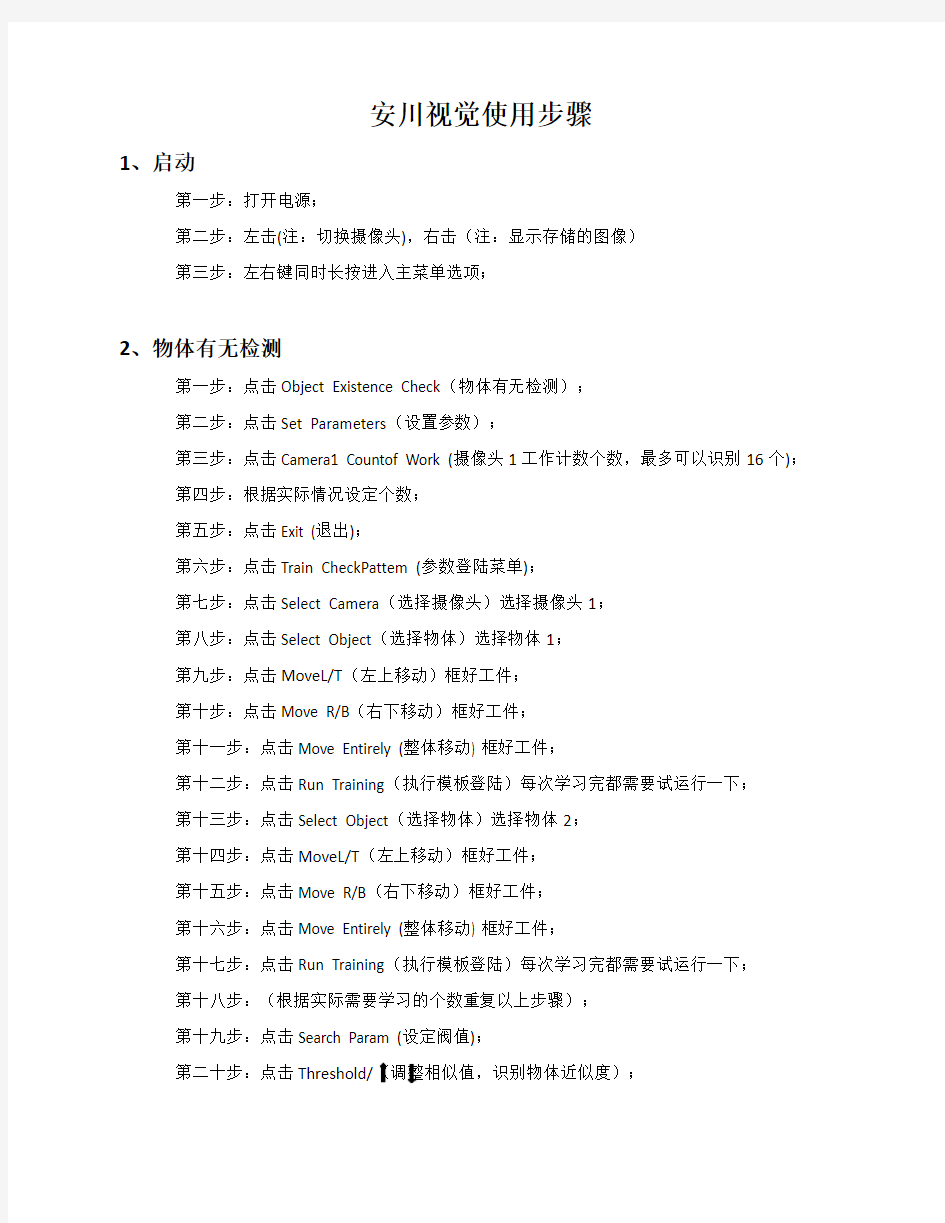
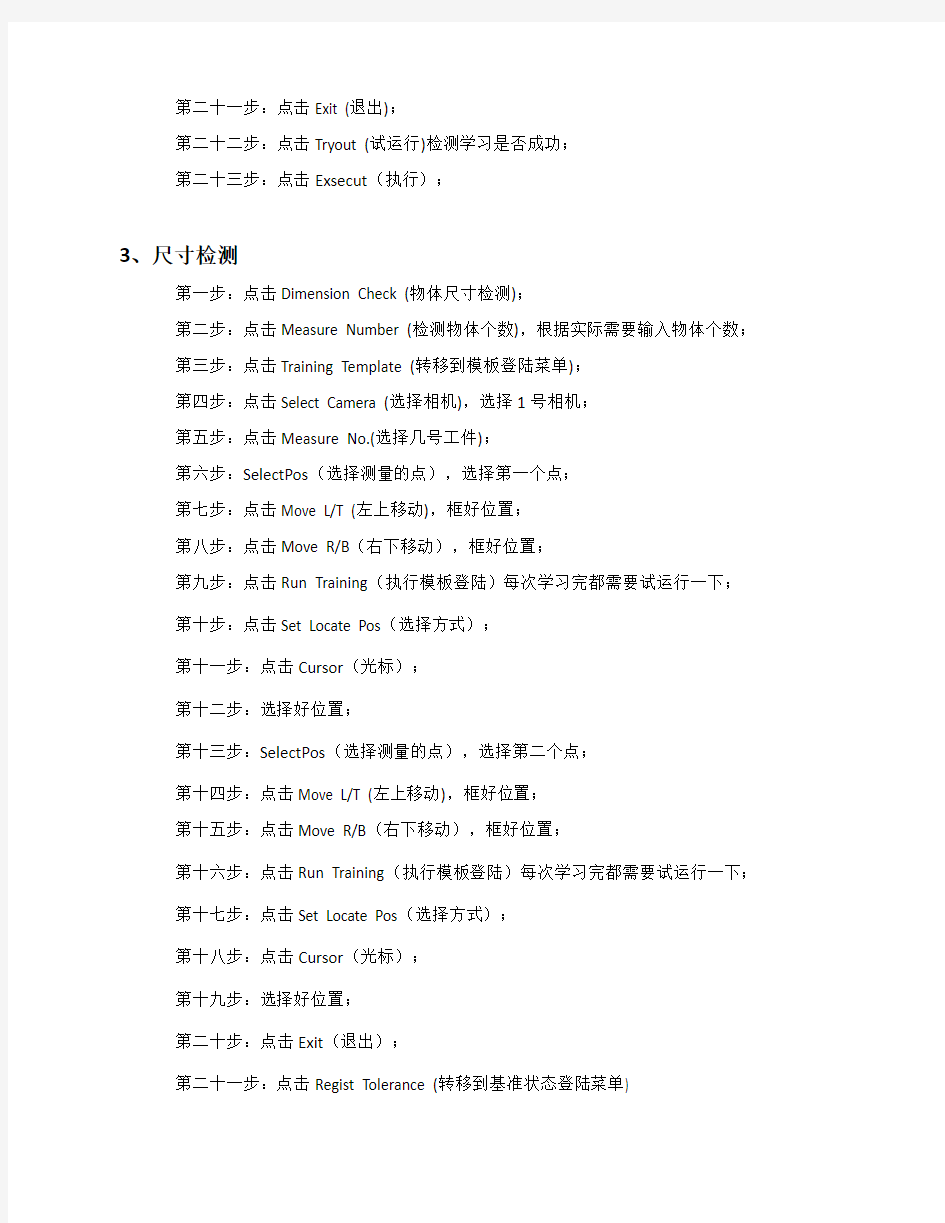
安川视觉使用步骤
1、启动
第一步:打开电源;
第二步:左击(注:切换摄像头),右击(注:显示存储的图像)
第三步:左右键同时长按进入主菜单选项;
2、物体有无检测
第一步:点击Object Existence Check(物体有无检测);
第二步:点击Set Parameters(设置参数);
第三步:点击Camera1 Countof Work (摄像头1工作计数个数,最多可以识别16个);
第四步:根据实际情况设定个数;
第五步:点击Exit (退出);
第六步:点击Train CheckPattem (参数登陆菜单);
第七步:点击Select Camera(选择摄像头)选择摄像头1;
第八步:点击Select Object(选择物体)选择物体1;
第九步:点击MoveL/T(左上移动)框好工件;
第十步:点击Move R/B(右下移动)框好工件;
第十一步:点击Move Entirely (整体移动) 框好工件;
第十二步:点击Run Training(执行模板登陆)每次学习完都需要试运行一下;
第十三步:点击Select Object(选择物体)选择物体2;
第十四步:点击MoveL/T(左上移动)框好工件;
第十五步:点击Move R/B(右下移动)框好工件;
第十六步:点击Move Entirely (整体移动) 框好工件;
第十七步:点击Run Training(执行模板登陆)每次学习完都需要试运行一下;
第十八步:(根据实际需要学习的个数重复以上步骤);
第十九步:点击Search Param (设定阀值);
第二十步:点击Threshold/
第二十一步:点击Exit (退出);
第二十二步:点击Tryout (试运行)检测学习是否成功;
第二十三步:点击Exsecut(执行);
3、尺寸检测
第一步:点击Dimension Check (物体尺寸检测);
第二步:点击Measure Number (检测物体个数),根据实际需要输入物体个数;
第三步:点击Training Template (转移到模板登陆菜单);
第四步:点击Select Camera (选择相机),选择1号相机;
第五步:点击Measure No.(选择几号工件);
第六步:SelectPos(选择测量的点),选择第一个点;
第七步:点击Move L/T (左上移动),框好位置;
第八步:点击Move R/B(右下移动),框好位置;
第九步:点击Run Training(执行模板登陆)每次学习完都需要试运行一下;
第十步:点击Set Locate Pos(选择方式);
第十一步:点击Cursor(光标);
第十二步:选择好位置;
第十三步:SelectPos(选择测量的点),选择第二个点;
第十四步:点击Move L/T (左上移动),框好位置;
第十五步:点击Move R/B(右下移动),框好位置;
第十六步:点击Run Training(执行模板登陆)每次学习完都需要试运行一下;
第十七步:点击Set Locate Pos(选择方式);
第十八步:点击Cursor(光标);
第十九步:选择好位置;
第二十步:点击Exit(退出);
第二十一步:点击Regist Tolerance (转移到基准状态登陆菜单)
第二十二步:Reference Set (测试),可以看出测量的长度;
第一部分变频器的操作方法 一、操作面板各部的名称: 图1 操作面板布置 二、操作键的功能: LOCAL/REMOTE:用数字操作器运行(COCAL)和用控制回路端子运行(REMOTE)切换时按下,由参数(o2-01)可设定这个键的有效/无效。 MENU:菜单键,按此键可进入参数设置。 ESC:按一下ESC键,则回到前一个状态。 JOG:操作器运行时的点动运行键。
FWD/REV:操作器运行时,运转方向切换键。 RESET:设定参数数值时,选择操作位;故障发生时,作为故障复位键。 增加键:选择方式、组、功能、参数的名称、设定值(增加)时按下此键。 减少键:选择方式、组、功能、参数的名称、设定值(减少)时按下此键。 DATA/ENTER:各模式、功能、参数、设定值确认时按下此键。RUN:操作器运行时,按下此键起动变频器。 STOP:操作器运行时,按下此键停止变频器;控制回路端子运行时,由参数(o2-01)可以设定这个键的有效/无效。 三、方式的切换 按(MENU)键,表示驱动方式,然后按、键切换方式。读取、设定各方式中参数时,按(DATA/ENTER)键。从参数的读取、设定状态返回前一状态时,按(ESC)键。具体操作如下图:
图2 方式的切换 四、操作举例 把加速时间从变更为,请按以下顺序设定参数: 五、在驱动方式下的操作 在驱动方式下,可监视频率指令、输出频率、输出电流、输出电
压、输入输出状态等及显示异常内容、异常记录等。常用监视参数:
图3 驱动方式下的操作方法 第二部分变频器的调整 确认电机旋转方向 把电梯的检修开关置于检修位置,按检修上行或检修下行按钮,电梯将以检修速度上行或下行,观察电梯的运行方向是否跟所要求的方向一致,速度是否正常。如有异常,按下表中的方法进行处理:
2 *cycle 注释:循环运行 3 MOVJ C00000 VJ= point ①:距对中台大概150mm的位置 4 PULSE OT#(68) T= RB时间测量point11(取出待机位置) 5 *Loop1 abel:Loop1 6 JUMP *cyclstop IF IN#(16)=ON JUMP命令:循环停止指令IN16为ON则跳至label「CYCLESTOP」 7 JUMP *Whip_out IF IN#(18)=ON JUMP命令:可取出压机板件IN18为ON则跳至label「Whipout」 8 *Whip_out label:Whip_out (去取对中台上的板件的工序) 9 PULSE OT#(31) T= 脉冲信号(输出指定时间:开始取出OUT31 10 PULSE OT#(16) T= 脉冲信号(输出指定时间):吸取指令OUT16 ON 11 MOVJ C00001 VJ= point ②:DF对中台吸取位置上(大概50mm上) 12 PULSE OT#(57) T= RB时间测量point2 (吸取位置上) 13 MOVL C00002 V= PL=1 point ③:DF对中台上板件吸取位置 14 PULSE OT#(58) T= RB时间测量point3 (吸取位置) 15 TIMER T= 定位精度提升的时间 16 WAIT IN#(24)=ON 待输入:吸取确认ON 17 PULSE OT#(59) T= RB时间测量(吸取完毕) 18 方MOVJ C00003 VJ= point ④:DF对中台吸取位置上(Z方向上升至与point①同样位置,X方向稍微移至负方 19 PULSE OT#(60) T= RB时间测量point4 (吸取位置上) 20 TIMER T= ?定位精度提升的时间? 21 PULSE OT#(27) T= 脉冲信号:取出完毕OUT27 22 MOVJ C00004 VJ= point ⑤:压机投入待机位置 23 PULSE OT#(61) T= RB时间测量point5 (取出待机位置) 24 PULSE OT#(62) T= RB时间测量point6 (投入待机位置)
安川机器人操作及简单故障处理 一.机器人简介 1、硬件构成:我公司二期所用的日本安川公司机器人共有15 台,全部为MOTOMA^列产品,共有SK12Q SK6 SV3及UP6四种型号。四种型号的机器人都是由机器人本体,控制柜两部分构成。 机器人本体上装有伺服马达,传动机构及减速机构等机械装置。这几种型号的机器人都是有六个轴关节,由六台伺服马达和六套传动机构组成。六个轴的名称分别为S、L、U、R、B、T 轴,其中S 轴控制整个本体的来回旋转、L 轴控制机器人下臂的前后摆动、U 轴控制机器人上臂上下摆动、R轴控制上臂的来回旋转、B轴控制机器人手腕的上下摆动、T 轴控制手腕的来回旋转。六个马达共同运动可以使机器人运行到其工作范围内的任意的一个空间位置。 控制柜内装有全部控制装置、再现操作盒及示教盘。控制装置包括主计算机(CPU单元),伺服马达驱动器,各种外部信号输入输出板,电源装置等。此系列机器人电源的额定输入为AC220V 50/60HZ三相电源, 在国内使用时必须配备电源变压器。再现操作盒上装有各种操作按纽、指示灯及通讯口等装置。示教盘上有液晶显示器和各种操作按纽,主要用于编写程序、操作机器人及观察其工作状况等。 2、机器人工作方式:机器人的工作方式为示教再现型,即由操作者操作机 器人完成一遍所有的预定动作,机器人记录下所走过各个位置点的坐标随后自动运行中按照示教的位置、速度完成所有动作。
机器人运动时的坐标系统有五个分别为:关节坐标系、直角坐标系、圆柱坐标系、工具坐标系和用户坐标系。机器人在关节坐标系中运动方式为各轴单独运动互不影响;在直角坐标系中机器人以本体轴的X、Y、Z三个方向平行移动;在圆柱坐标系中机器人以本体轴Z轴为中心回旋、直角或平行移动;在工具坐标系中机器人以工具尖端点的X、Y、Z 轴平行移动;在用户坐标系中由用户在机器人工作的范围之内任意设定不同角度的X、Y Z轴,机器人可延所设的各轴平行移动。 二.机器人的操作和程序的编写 1、再现操作盒操作键说明:见P2-3 2、示教盘操作键说明:见P2-6 3、程序结构说明:机器人的程序语言为安川公司自己开发的专用语言(INFORMII ),其指令主要分为移动指令、输入输出指令、控制指令和平移指令、运算指令等。 移动指令主要有MOV(J 关节移动),MOV(L 直线移动),MOV(C 圆弧移动)等。其功能是控制机器人以移动命令规定的方式和速度运行到命令指定的位置。 输入输出指令主要有DOUT(开关量输出的ON或OFF, DIN (将外部开关量输入信号读入),WAIT(等待外部执行条件满足),AOUT(模拟信号输出)等。
安川 G7变频器调试说明 一、变频器参数的设定方法: 1、变频器操作器上共有11个按键: 1)LOCAL/REMOTE本地与远程控制转换键; 2)MENU 选择菜单键,用来选择个模式; 3)ESC 返回键,按下此键则返回到前一个状态; 4)JOG 点动键,操作器运行时的点动运行键; 5)FWD/REV 正转/反转键,操作器运行时,切换旋转方向; 6)〉/RESET移位/复位键,选择设定参数数值的位数键,故障发生时 作为故障复位键使用; 7)∧增加键,选择模式,参数编号,设定值(增加)等等; 8)∨减少键,选择模式,参数编号,设定值(减少)等等; 9)DATA/ENTER数据/输入键,决定各模式,参数的编号,设定值; 10)RUN运行键,用操作器运行时,按此键启动变频器; 11)STOP 停止键,用操作器运行时,按此键停止变频器; 2、变频器参数的设定方法: (1)在监视界面下按下MENU键,界面显示“Operation”,连续按下MENU 键会在如下5个菜单之间来回转换: 1)Operation 驱动模式,在此模式下按下DATA/ENTER键,变频器 会回到监视界面; 2)Quick Setting QUICK程序模式,初始设定; 3)Programming ADVANCED程序模式,变频器全部参数设定; 4)Modified Consts 校验模式,已设定过的与出厂值不同的参数; 5)Auto Tuning 字学习模式,对电机参数进行自学习; (2)Quick Setting初始设定举例(设定A1-02=3 带PG矢量控制):在监视界面下按下MENU键,直至显示“Quick Setting”界面,再 按“DATA/ENTER”键,显示“A1-00=0”,再按“〉/RESET”键,此 时“00”闪动,再按“∧”键,将“00”改为“02”,再按“DATA/ENTER” 键后,将数值改为“03”,再按“DATA/ENTER”键,A1-02就被设 置成“03”即带PG矢量控制模式; (3)P rogramming参数设定举例:(设定F1-01=1024 编码器脉冲数)在监视界面下按下MENU键,直至显示“Programming”界面,再按 “DATA/ENTER”键,显示“A1-00=0”,此时“A1”闪动,再按“∧” 键,直至出现“F1-01=0”,此时“F1”闪动,再按再按“〉/RESET”
精心整理 1NOP 程序起始命令(空指令)2*cycle 注释:循环运行 3MOVJ C00000 VJ=100.00point ①:距对中台大概150mm 的位置 4PULSE OT#(68) T=0.50RB时间测量point 11 (取出待机位置) 5*Loop1abel :Loop1 6JUMP *cyclstop IF IN#(16)=ON JUMP 命令:循环停止指令 IN16为ON 则跳至No.50 label 「CYCLESTOP 」 7JUMP *Whip_out IF IN#(18)=ON JUMP 命令:可取出压机 板件 IN18为ON 则跳至No.8 label 「Whipout 」 18方point 31PULSE OT#(63) T=0.50RB 时间测量point7 (释放位置上) 32MOVL C00007 V=1500.0 PL=3point ⑧:板件释放位置 33PULSE OT#(64) T=0.50RB 时间测量point8 (释放位置) 34TIMER T=0.10定位精度提升的时间 35 PULSE OT#(17) T=1.00OUT17脉冲信号:释放指令 36WAIT IN#(24)=OFF 待输入:时间测量point OFF 37PULSE OT#(65) T=0.50RB 时间测量 (释放完了) 38MOVJ C00008 VJ=100.00point ⑨:板件释放位置上 39PULSE OT#(66) T=0.50RB 时间测量point9 (释放位置上) 40MOVJ C00009 VJ=80.00point ⑩:返回轨迹时的RB 手柄防振减速 41MOVJ C00010 VJ=60.00point ?:point ⑤ 返回No.1压机投入待机位置
安川G7变频器调试说明 一、变频器参数的设定方法: 1、变频器操作器上共有11个按键: 1)LOCAL/REMOTE本地与远程控制转换键; 2)MENU 选择菜单键,用来选择个模式; 3)ESC 返回键,按下此键则返回到前一个状态; 4)JOG 点动键,操作器运行时的点动运行键; 5)FWD/REV 正转/反转键,操作器运行时,切换旋转方向; 6)〉/RESET移位/复位键,选择设定参数数值的位数键,故障发生时 作为故障复位键使用; 7)∧增加键,选择模式,参数编号,设定值(增加)等等; 8)∨减少键,选择模式,参数编号,设定值(减少)等等; 9)DATA/ENTER数据/输入键,决定各模式,参数的编号,设定值; 10)RUN运行键,用操作器运行时,按此键启动变频器; 11)STOP 停止键,用操作器运行时,按此键停止变频器; 2、变频器参数的设定方法: (1)在监视界面下按下MENU键,界面显示“Operation”,连续按下MENU 键会在如下5个菜单之间来回转换: 1)Operation 驱动模式,在此模式下按下DATA/ENTER键,变频器 会回到监视界面; 2)Quick Setting QUICK程序模式,初始设定; 3)Programming ADVANCED程序模式,变频器全部参数设定; 4)Modified Consts 校验模式,已设定过的与出厂值不同的参数; 5)Auto Tuning 字学习模式,对电机参数进行自学习; (2)Quick Setting初始设定举例(设定A1-02=3 带PG矢量控制):在监视界面下按下MENU键,直至显示“Quick Setting”界面,再 按“DATA/ENTER”键,显示“A1-00=0”,再按“〉/RESET”键,此 时“00”闪动,再按“∧”键,将“00”改为“02”,再按“DATA/ENTER” 键后,将数值改为“03”,再按“DATA/ENTER”键,A1-02就被设 置成“03”即带PG矢量控制模式; (3) P rogramming参数设定举例:(设定F1-01=1024 编码器脉冲数)在监视界面下按下MENU键,直至显示“Programming”界面,再按
安川变频器DP 通讯调试步骤 一、硬件环境: PLC:西门子31x、41x系列。 变频器:安川E1000 系列。 通讯板:安川SI-P3 DP通讯板。 通讯方式: PROFIBUS DP 通讯。 二、调试步骤: 1、硬件安装: 将安川SI-P3 通讯板加装于变频器拓展选项卡插槽内并使用螺丝紧固。(应注意拓展卡槽的功能应适用于通讯卡!),Profibus DP电缆与接头连接(注意终端电阻的设置),检查无误后进行下一步骤。 tag 1.1 tag 1.2 注:A系列的变频器通讯板安装在第二个M插口,E系列的变频器通讯板安装在第三L插口CN5-A,现场E系列的通讯板安装在第二个M插口后变频器报错(oFAOO :连接了不匹配的选购件)。 2、GSD 文件的安装: 首先基于STEP 7 V5.5安装SI-P3 的网络识别文件(GSD文件,此文件可 以从安川官方网站上下载),值得注意的是安装GSD 文件时必须新建一个新的项目,在空的configuration 下才能成功安装,具体安装步骤为:option— install GSD file.. —browse-选择GSD文件所在位置一确定一安装完成,安装方法如图 2.1 、2.2 所示。 tag 2.1
tag 2.2 3、硬件组态与配置: (1)在硬件组态编辑器中插入所用PLC的硬件并配置好,如图3.1所示; (2)在右侧选择框中找到SI-P3文件并添加至Profibus DP(1)网络中并配置DP地址(本例中地址配置为3),如图3.2所示; (3)选择SI-P3下拉菜单中的数据类型并添加至装置的组态框中(通常使用的数据类型为Extended data 1 Extended data 2和PPO通讯结构,本例中选择PPO type 4 6/6 PZD的通讯结构),如图 3.3所示。Extended data 1 Extended data 2控制方式与数据结构详见安川E1000调试手册。添加完成效果如图3.4所 示,完成后保存编译并下载完成硬件配置工作。 跑HW Config - {SIMAT1 匚400(1)(Configuratior)“ sss? 皿切Station Edit Insert PLC View Options Window Help _ □ Q%冈軸彎畫血血骷E9|栩|蛇 EF m裁t就system (1)nHHii FEOFIBUSU): EF応訓駅即訊勃(2) tag 3.1 tag 3.2 tag 3.3 tag 3.4 硬件组态完成后下载硬件,通讯连接后变频器面板COM指示灯变为绿色,
安川机器人命令一览所有指令介绍 MOVJ功能以关节插补方式向示教位置移动。 添加项目位置数据、基座轴位置数据、 工装轴位置数据 画面中不显示 VJ=(再现速度)VJ:0.01~100.00% PL=(定位等级)PL:0~8 NWAIT UNTIL语句 ACC=(加速度调整比率)ACC:20~100% DEC=(减速度调整比率)DEC:20~100% 使用例MOVJ VJ=50.00PL=2NWAIT UNTIL IN#(16)=ON MOVL功能以直线插补方式向示教位置移动。 添加项目位置数据、基座轴位置数据、 工装轴位置数据 画面中不显示 V=(再现速度)、 VR=(姿态的再现速度)、 VE=(外部轴的再现速度) V:0.1~ 1500.0mm/秒 1~9000cm/分
R:0.1~180.0°/秒 VE:0.01~100.00% PL=(定位等级)PL:0~8 CR=(转角半径)CR:1.0~6553.5mm NWAIT UNTIL语句 ACC=(加速度调整比率)ACC:20~100% DEC=(减速度调整比率)DEC:20~100% 使用例MOVL V=138PL=0NWAIT UNTIL IN#(16)=ON MOVC功能用圆弧插补形式向示教位置移动。 添加项目位置数据、基座轴位置数据、 工装轴位置数据 画面不显示 V=(再现速度)、VR=(姿态的再现速度)、 VE=(外部轴的再现速度) 与MOVL相同。 PL=(定位等级)PL:0~8 NWAIT ACC=(加速度调整比率)ACC:20~100% DEC=(减速度调整比率)DEC:20~100%使用例MOVC V=138PL=0NWAIT 10基本命令一览
安川机器人远程控制总结 一、m aster程序 1、master程序的设置 单击【主菜单】—>选择屏幕上的【程序内容】—>【新建程序】,如图1-1。 图1-1 单击【选择】显示如图1-2所示的界面,单击【选择】,输入程序名,单击软键盘【ENTER】,显示如图1-3所示的界面,单击【执行】,此处程序名为“MASTER”,程序创建完毕。
图1-2 图1-3 单击【主菜单】—>选择屏幕上的【程序内容】—>【主程序】,如图1-4。 图1-4 单击【选择】,显示如图1-5所示的设置主程序界面。
图1-5 单击【选择】,出现如图1-6所示的界面,单击【向下】选择“设置主程序”。 图1-6 显示如图1-7所示的界面,单击【向下】选择“MASTER”单击【选择】。
如图1-7 主程序设置完毕。 2、MASTER程序的编辑 单击【主菜单】—>选择【程序内容】—>【选择程序】—>【选择】,出现如图1-7所示的界面,单击【向下】,选择“MSATER”,单击【选择】。在如图2-1所示的界面下编辑主程序。 图2-1 此处以2个工位,每个工位3种工件的工作站为例创建主程序内容,需要熟悉机器人示教器的基本操作(如【命令一览】【插入】【回车】【选择】)。 插入DOUT OT#(1) OFF程序举例: 光标定位在左侧行号处,如图2-2,如图单击【命令一览】,选择【I/O】,单击【选择】,选择【DOUT】,如图2-3所示的界面
图2-2 图2-3 单击【选择】,显示如图2-4所示的界面,光标定位在“DOUT”上,单击【选择】,显示如图2-5所示的界面,光标定位到“数据”行的ON,单击【选择】,切换成“OFF”,单击两次【回车】则可出入该指令。需要指出的是在光标定位处插入指令是向下插入。
1 NOP 程序起始命令(空指令) 2 *cycle 注释:循环运行 3 MOVJ C00000 VJ=100.00 point ①:距对中台大概150mm的位置 4 PULSE OT#(68) T=0.50 RB时间测量point11 (取出待机位置) 5 *Loop1 abel:Loop1 6 JUMP *cyclstop IF IN#(16)=ON JUMP命令:循环停止指令 IN16为ON则跳至No.50 label「CYCLESTOP」 7 JUMP *Whip_out IF IN#(18)=ON JUMP命令:可取出压机板件 IN18为ON则跳至No.8 label「Whipout」 8 *Whip_out label:Whip_out (去取对中台上的板件的工序) 9 PULSE OT#(31) T=1.00 脉冲信号(输出指定时间:开始取出 OUT31 10 PULSE OT#(16) T=1.00 脉冲信号(输出指定时间):吸取指令 OUT16 ON 11 MOVJ C00001 VJ=100.00 point ②:DF对中台吸取位置上(大概50mm上) 12 PULSE OT#(57) T=0.50 RB时间测量point2 (吸取位置上) 13 MOVL C00002 V=1500.0 PL=1 point ③:DF对中台上板件吸取位置 14 PULSE OT#(58) T=0.50 RB时间测量point3 (吸取位置) 15 TIMER T=0.05 定位精度提升的时间 16 WAIT IN#(24)=ON 待输入:吸取确认 ON 17 PULSE OT#(59) T=0.50 RB时间测量 (吸取完毕) 18 方MOVJ C00003 VJ=100.00 point ④:DF对中台吸取位置上(Z方向上升至与point①同样位置,X方向稍微移至负方 19 PULSE OT#(60) T=0.50 RB时间测量point4 (吸取位置上) 20 TIMER T=0.10 ?定位精度提升的时间? 21 PULSE OT#(27) T=1.00 脉冲信号:取出完毕 OUT27 22 MOVJ C00004 VJ=90.00 point ⑤:No.1压机投入待机位置 23 PULSE OT#(61) T=0.50 RB时间测量point5 (取出待机位置) 24 PULSE OT#(62) T=0.50 RB时间测量point6 (投入待机位置) 25 WAIT IN#(22)=ON 待输入:板件投入侧压机无异常 26 WAIT IN#(21)=ON 待输入:压机投料允许 27 PULSE OT#(32) T=0.50 脉冲信号:投入开始 OUT32 28 PULSE OT#(33) T=1.00 脉冲信号:往投入压机发出模具返回指令 OUT33 29 MOVJ C00005 VJ=80.00 point ⑥:投入轨迹时的RB手柄防振用的减速 30 MOVL C00006 V=1500.0 PL=4 point ⑦:板件释放位置上 31 PULSE OT#(63) T=0.50 RB时间测量point7 (释放位置上) 32 MOVL C00007 V=1500.0 PL=3 point ⑧:板件释放位置 33 PULSE OT#(64) T=0.50 RB时间测量point8 (释放位置) 34 TIMER T=0.10 定位精度提升的时间 35 PULSE OT#(17) T=1.00 OUT17脉冲信号:释放指令 36 WAIT IN#(24)=OFF 待输入:时间测量point OFF 37 PULSE OT#(65) T=0.50 RB时间测量(释放完了)
安川视觉使用步骤 1、启动 第一步:打开电源; 第二步:左击(注:切换摄像头),右击(注:显示存储的图像) 第三步:左右键同时长按进入主菜单选项; 2、物体有无检测 第一步:点击Object Existence Check(物体有无检测); 第二步:点击Set Parameters(设置参数); 第三步:点击Camera1 Countof Work (摄像头1工作计数个数,最多可以识别16个); 第四步:根据实际情况设定个数; 第五步:点击Exit (退出); 第六步:点击Train CheckPattem (参数登陆菜单); 第七步:点击Select Camera(选择摄像头)选择摄像头1; 第八步:点击Select Object(选择物体)选择物体1; 第九步:点击MoveL/T(左上移动)框好工件; 第十步:点击Move R/B(右下移动)框好工件; 第十一步:点击Move Entirely (整体移动) 框好工件; 第十二步:点击Run Training(执行模板登陆)每次学习完都需要试运行一下; 第十三步:点击Select Object(选择物体)选择物体2; 第十四步:点击MoveL/T(左上移动)框好工件; 第十五步:点击Move R/B(右下移动)框好工件; 第十六步:点击Move Entirely (整体移动) 框好工件; 第十七步:点击Run Training(执行模板登陆)每次学习完都需要试运行一下; 第十八步:(根据实际需要学习的个数重复以上步骤); 第十九步:点击Search Param (设定阀值); 第二十步:点击Threshold/
第二十一步:点击Exit (退出); 第二十二步:点击Tryout (试运行)检测学习是否成功; 第二十三步:点击Exsecut(执行); 3、尺寸检测 第一步:点击Dimension Check (物体尺寸检测); 第二步:点击Measure Number (检测物体个数),根据实际需要输入物体个数; 第三步:点击Training Template (转移到模板登陆菜单); 第四步:点击Select Camera (选择相机),选择1号相机; 第五步:点击Measure No.(选择几号工件); 第六步:SelectPos(选择测量的点),选择第一个点; 第七步:点击Move L/T (左上移动),框好位置; 第八步:点击Move R/B(右下移动),框好位置; 第九步:点击Run Training(执行模板登陆)每次学习完都需要试运行一下; 第十步:点击Set Locate Pos(选择方式); 第十一步:点击Cursor(光标); 第十二步:选择好位置; 第十三步:SelectPos(选择测量的点),选择第二个点; 第十四步:点击Move L/T (左上移动),框好位置; 第十五步:点击Move R/B(右下移动),框好位置; 第十六步:点击Run Training(执行模板登陆)每次学习完都需要试运行一下; 第十七步:点击Set Locate Pos(选择方式); 第十八步:点击Cursor(光标); 第十九步:选择好位置; 第二十步:点击Exit(退出); 第二十一步:点击Regist Tolerance (转移到基准状态登陆菜单)
安川变频器676GL5-IP调试手册及参数说明安川676GL5-IP变频器配欣达同步主机的控制柜调试说明 一、按键说明: DRIVE/PRGM键:进入或退出设置态。 “>”键:选择及复位。 “∧”、“∨”键:更改数值。 DSPL键:返回上一级菜单;运行中在几个监视项目之中切换。 二、设置: 1. 用“初始化”参数A1-03=2220,将变频器参数初始化。 2. 设置A1-01为4,A1-04为4。 3. 设置A1-02为5,变频器为同步控制方试。 4. 按下表设置变频器参数: 参数名称设定值说明 A1-01 4 A1-03 初始化0000 A1-04 4 A1-06 输入电压400 B1-01 速度指令选择 1 0操作器 1 端子 B1-02 运行指令选择 1 0操作器 1 端子 B1-03 停止方法选择0 0减速停止1自由滑行停止 B1-04 反转禁止选择0 0可以 1 不可以 B2-01 零速度电平1 C1-01 加速时间1 2.4 (模似量不用)
C1-02 减速时间1 2.4 (模似量不用) C1-03 加速时间2 0 C1-04 减速时间2 0 C2-01 加速开始时的S字特性时间 1.6 (模似量不用) C2-02 加速完了时的S字特性时间0.8 (模似量不用) C2-03 减速开始时的S字特性时间0.8 (模似量不用) C2-04 减速完了时的S字特性时间 1.2 (模似量不用) C5-01 ASR比例增益1 5 自学习(出现DEV故障)设小点 C5-02 ASR积分时间1 0.8 自学习(出现DEV故障)设小点C5-03 ASR比例增益2 48 自学习(出现DEV故障)设小点C5-04 ASR积分时间2 0.12 自学习(出现DEV故障)设小点C5-08 ASR延时时间0.068 C5-09 ASR切换速度 2.0 C6-04 载波频率12 2,4,8,10,12 D1-02 检修出半速0 32位板段速需要设定 D1-03 反平层速度6 (模似量不用) D1-04 爬行速度6 (模似量不用) D1-05 检修速度20 (模似量不用) D1-06 单层速度95 (模似量不用) D1-07 双层速度0 (模似量不用) D1-08 全程速度0 (模似量不用) D1-09 点动速度5 E3-01 电机种类 1 恒力矩用电机 E3-03 电机的额定电压380 按铭牌(一定要准确)
安川变频器DP通讯调试步骤 一、硬件环境: PLC:西门子31x、41x系列。 变频器:安川E1000系列。 通讯板:安川SI-P3 DP通讯板。 通讯方式:PROFIBUS DP通讯。 二、调试步骤: 1、硬件安装: 将安川SI-P3通讯板加装于变频器拓展选项卡插槽内并使用螺丝紧固。(应注意拓展卡槽的功能应适用于通讯卡!),Profibus DP电缆与接头连接(注意终端电阻的设置),检查无误后进行下一步骤。 tag 1.1
tag 1.2 注:A系列的变频器通讯板安装在第二个M插口,E系列的变频器通讯板安装在第三L插口CN5-A,现场E系列的通讯板安装在第二个M插口后变频器报错(oFA00:连接了不匹配的选购件)。 2、GSD文件的安装: 首先基于STEP 7 V5.5 安装SI-P3 的网络识别文件(GSD文件,此文件可以从安川官方网站上下载),值得注意的是安装GSD文件时必须新建一个新的项目,在空的configuration下才能成功安装,具体安装步骤为:option—install GSD file.. —browse—选择GSD文件所在位置—确定—安装完成,安装方法如图2.1、2.2所示。
tag 2.1 tag 2.2 3、硬件组态与配置: (1)在硬件组态编辑器中插入所用PLC的硬件并配置好,如图3.1所示; (2)在右侧选择框中找到SI-P3文件并添加至Profibus DP(1)网络中并配置DP地址(本例中地址配置为3),如图3.2所示;
(3)选择SI-P3下拉菜单中的数据类型并添加至装置的组态框中(通常使用的数据类型为Extended data 1、Extended data 2和PPO 通讯结构,本例中选择PPO type 4 6/6 PZD的通讯结构),如图3.3所示。Extended data 1、Extended data 2控制方式与数据结构详见安川E1000调试手册。添加完成效果如图3.4所示,完成后保存编译并下载完成硬件配置工作。 tag 3.1 tag 3.2
XXXX 有限公司 方 案 设 计 说 明 书 2014年01月08日
目录 一、项目内容 二、系统设计依据 三、系统方案介绍 四、系统主要设备构成 五、系统主要设备说明 六、工作环境条件 七、附表、附图 八、附件
一、项目内容 1.设备名称: 四门两盖涂胶系统 2.设备数量: 2套 3.设备用途: 四门两盖涂胶。 二、系统设计依据 1.技术要求。 2.MOTOMAN-MH50/ES165D机器人的特性参数。 3. GRACO涂胶系统参数(客户现场设备,客户负责自行改造) 三、系统方案介绍 1.系统概述: MH50机器人2套、胶泵4套、胶枪4把、控制系统及安全防护装置1套。 2.作业流程: A、操作者将工件放置在夹具上,操作者退出光栅区后按下启动按钮。 B、机器人进行注胶(折边胶和减震胶),MH50机器人自动切换胶枪。 B、或者机器人进行注胶(折边胶和减震胶),ES165D机器人带两把胶枪。 C、操作者取件,操作者退出光栅区后按下启动按钮。 D、人自动下移,并开始注胶。 E、依次循环。 3.生产节拍依据客户生产需要 4.系统特点:
⑴本系统选用的日本安川MOTOMAN- MH50,有如下特点: ●机器人R臂上特别设计机构部位有动力电缆接口、水管接口、气管接口以及电气控制接口。电缆紧凑结构可以使机器人方便的接近夹具和工件,将极大的降低对夹具结构的设计要求。 ●与普通机器人相比,该型机器人电缆寿命有很大的提高;普通机器人电缆使用寿命是2000到4000小时,该型机器人电缆使用寿命可以达到24000小时。因此,这将降低用户机器人维护保养费用,同时将极大减少机器人维护工作量以及由于维护保养所造成的非生产时间。 ●该型机器人具备很强的扩展应用能力。由于电缆的可确定性,以后应用机器人离线编程功能,则可以在计算机上直接进行编程示教,然后输入到机器人控制柜内对离线编程动作基本不做修改就可以启动运转。(离线编程功能是选项) ●具有中文界面的机器人操作系统,方便操作者在很短的时间内就掌握机器人的基本操作功能,充分发挥机器人的生产效率,使机器人投资最快地产生效益。 四、系统主要设备构成 自动切换胶枪模式:
安川机器人操作及简单故障处理 一.机器人简介 1、硬件构成:我公司二期所用的日本安川公司机器人共有15 台,全部为MOTOMAN系列产品,共有SK120, SK6, SV3及UP6四种型号。四种型号的机器人都是由机器人本体,控制柜两部分构成。 机器人本体上装有伺服马达,传动机构及减速机构等机械装置。这几种型号的机器人都是有六个轴关节,由六台伺服马达和六套传动机构组成。六个轴的名称分别为S、L、U、R、B、T轴,其中S轴控制整个本体的来回旋转、L轴控制机器人下臂的前后摆动、U轴控制机器人上臂上下摆动、R 轴控制上臂的来回旋转、B轴控制机器人手腕的上下摆动、T轴控制手腕的来回旋转。六个马达共同运动可以使机器人运行到其工作围的任意的一个空间位置。 控制柜装有全部控制装置、再现操作盒及示教盘。控制装置包括主计算机(CPU单元),伺服马达驱动器,各种外部信号输入输出板,电源装置等。此系列机器人电源的额定输入为AC220V 50/60HZ三相电源,在国使用时必须配备电源变压器。再现操作盒上装有各种操作按纽、指示灯及通讯口等装置。示教盘上有液晶显示器和各种操作按纽,主要用于编写程序、操作机器人及观察其工作状况等。
2、机器人工作方式:机器人的工作方式为示教再现型,即由操作者操作机器人完成一遍所有的预定动作,机器人记录下所走过各个位置点的坐标随后自动运行中按照示教的位置、速度完成所有动作。 机器人运动时的坐标系统有五个分别为:关节坐标系、直角坐标 系、圆柱坐标系、工具坐标系和用户坐标系。机器人在关节坐标系中运动方式为各轴单独运动互不影响;在直角坐标系中机器人以本体轴的X、Y、Z三个方向平行移动;在圆柱坐标系中机器人以本体轴Z轴为中心回旋、直角或平行移动;在工具坐标系中机器人以工具尖端点的X、Y、Z 轴平行移动;在用户坐标系中由用户在机器人工作的围之任意设定不同角度的X、Y、Z轴,机器人可延所设的各轴平行移动。 二.机器人的操作和程序的编写 1、再现操作盒操作键说明:见P2-3 2、示教盘操作键说明:见P2-6 3、程序结构说明:机器人的程序语言为安川公司自己开发的专用语言(INFORM II),其指令主要分为移动指令、输入输出指令、控制指令和平移指令、运算指令等。 移动指令主要有MOVJ (关节移动),MOVL (直线移动),MOVC (圆弧移动)等。其功能是控制机器人以移动命令规定的方式和速度运行到命令指定的位置。 输入输出指令主要有DOUT (开关量输出的ON或OFF), DIN (将外
安川机器人远程控制总结 一、master程序 1、master程序的设置 单击【主菜单】—>选择屏幕上的【程序内容】—>【新建程序】,如图1-1。 图1-1 单击【选择】显示如图1-2所示的界面,单击【选择】,输入程序名,单击软键盘【ENTER】,显示如图1-3所示的界面,单击【执行】,此处程序名为“MASTER”,程序创建完毕。 图1-2 图1-3 单击【主菜单】—>选择屏幕上的【程序内容】—>【主程序】,如图1-4。 图1-4 单击【选择】,显示如图1-5所示的设置主程序界面。 图1-5 单击【选择】,出现如图1-6所示的界面,单击【向下】选择“设置主程序”。 图1-6 显示如图1-7所示的界面,单击【向下】选择“MASTER”单击【选择】。 如图1-7 主程序设置完毕。 2、MASTER程序的编辑 单击【主菜单】—>选择【程序内容】—>【选择程序】—>【选择】,出现如图1-7所示的界面,单击【向下】,选择“MSATER”,单击【选择】。在如图2-1所示的界面下编辑主程序。 图2-1 此处以2个工位,每个工位3种工件的工作站为例创建主程序内容,需要熟悉机器人示教器的基本操作(如【命令一览】【插入】【回车】【选择】)。 插入DOUT OT#(1) OFF程序举例: 光标定位在左侧行号处,如图2-2,如图单击【命令一览】,选择【I/O】,单击【选择】,选择【DOUT】,如图2-3所示的界面 图2-2 图2-3 单击【选择】,显示如图2-4所示的界面,光标定位在“DOUT”上,单击【选择】,显示如图2-5所示的界面,光标定位到“数据”行的ON,单击【选择】,切换成“OFF”,单击两次【回车】则可出入该指令。需要指出的是在光标定位处插入指令是向下插入。 图2-4 图2-5 程序内容如下(安装在机器人中的MASTER程序见附件MASTER):第二行的NAME才是机器人控制器登录的程序名,单纯的修改文件名不能改变程 序名 /JOB //NAME MASTER
V/F控制 A1-00=0,A1-01=2,A1-02=0,A1-03=0, 进行电机自学习,按照自学习参数设置,自学习成功后 B1-01=0, B1-02=1, B1-03=0, B1-04, B6-01=1.5HZ, B6-02=0.2S, B6-03=1.5HZ, B6-04=0.2S, C1-01=3S, C1-02=2S, C4-01=1.1, C4-03=80—150%,C4-04=50%,D1-01=5HZ, D1-02=15HZ,D1-03=30HZ,D1-04=50HZ,E1-01=400V,E1-03=9或F,E1-04=50HZ,E1-05=400V,E1-06=50HZ,H1-03=3,H1-04=4,H2-01=0,H3-05=1F,L3-04=0, L7-01= 150%,L7-02=150%,L7-03=150%,L7-04=150%
无PG矢量控制 A1-00=0,A1-01=2,A1-02=2,A1-03=0, 进行电机自学习,按照自学习参数设置,自学习成功后 B1-01=0, B1-02=1, B1-03=0, B1-04, B6-01=1.5HZ, B6-02=0.2S, B6-03=1.5HZ, B6-04=0.2S, C1-01=3S, C1-02=2S, C4-01=1.1, C4-03=80—150%,C4-04=50%,D1-01=5HZ, D1-02=15HZ,D1-03=30HZ,D1-04=50HZ,E1-01=400V,E1-04=50HZ,E1-05=400V,E1-06=50HZ, H1-03=3,H1-04=4,H2-01=5,H2-02=B,H3-05=1F, L3-04=0,L4-01=2HZ,L4-02=0HZ, L6-01=2,L6-02=150%,L6-03=0.1S L7-01= 150%,L7-02=150%,L7-03=150%,L7-04=150%
丰汉电子(上海)有限公司 SV 资料 安川机器人按键功能一览 机器人教示,首先控制柜按钮打到教示状态,按运转准备按钮,运转准备灯亮OK 。 机器人动作条件,按教示盒伺服准备按钮,抓住教示盒下安全开关。 机器人移动时注意调整教示盒上的速度控制,高:速度加。低:速度减。 位置移动位置移动按键按键按键:伺服状态接通下有效伺服状态接通下有效 前进 执行移动命令 联锁+前进 执行单步前进 联锁+后退 执行单步后退(只执行移动命令) 联锁+试运行 执行连续前进运行,速度较快注意安全 功能按键: 转换+区域 教示盒语言切换(中日文) 联锁+选择 强制输出信号ON ,OFF 清除 解除发生中的错误 翻页 往下翻页,只有在翻页指示灯亮时有效 翻页+转换 往上翻页 删除+回车 删除程序行 插入+回车 插入所设定的程序 修改+回车 在位置命令行修改为当前机器人位置坐标,只对位置命令有效 插补方式 位置命令MOVJ→MOVL→MOVC→MOVS 命令一览 1显示所有命令2当选择移动命令带P 变量时按命令一览P 变量消除。 ↓键+转换 光标移动到命令区→ 选择→↓键+转换,切换修改MOVJ→MOVL→MOVC →MOVS 命令。 屏幕截屏打印屏幕截屏打印:按住 区域+辅助,开启电源,一直按住区域+辅助到闪屏后松开。(大约5秒到10秒)屏幕全部显示后,选择要截屏打印画面,然后区域+辅助 截屏当前画面。 修改速度 修改速度: 进入程序→光标移动至命令区(号码右边)→按转换+选择,按上下键选择范围→编辑→修改速度→修改速度百分比,所选范围内的位置命令都会改为修改的速度百分比。 复制复制粘贴粘贴粘贴: 命令复制:光标移动到命令区(号码右边) ,按转换+选择,按上下键选择范围→ 编辑→复制,到所有粘贴的位置后,同样光标移动至命令区(号码右边)→编辑→粘贴→选择(是或否)。 剪切同理。 碰撞报警解除碰撞报警解除:管理模式→机器人→碰撞检测等级→进入指定页→碰撞检测文件号输入9→回车。功能:有效改为无效。机器人动作复原后再改回有效。 故障排除 故障排除:1 显示错误0380,运行中伺服断电请确认R1。 方法:机器人→第二原点位置→修改→回车→数据→确认。 保存数据 保存数据:外部储存→ 装置(选择储存卡)→ 文件夹(制作文件夹)→ 保存 备份机器人内容包括:程序﹑文件/同样数据﹑参数﹑输入输出数据﹑系统数据。
安川G7变频器调试参数的设置 V/F控制 A1-00=0, A1-01=2, A1-02=0, A1-03=0, 进行电机自学习,按照自学习参数设置,自学习成功后 B1-01=0, B1-02=1, B1-03=0, B1-04, B6-01=, B6-02=, B6-03=, B6-04=, C1-01=3S, C1-02=2S, C4-01=, C4-03=80—150%, C4-04=50%, D1-01=5HZ, D1-02=15HZ, D1-03=30HZ, D1-04=50HZ, E1-01=400V,E1-03=9或F, E1-04=50HZ, E1-05=400V, E1-06=50HZ,H1-03=3, H1-04=4, H2-01=0, H3-05=1F, L3-04=0, L7-01= 150%, L7-02=150%,L7-03=150%,L7-04=150% 安川G7变频器调试参数的设置 无PG矢量控制 A1-00=0, A1-01=2, A1-02=2, A1-03=0, 进行电机自学习,按照自学习参数设置,自学习成功后 B1-01=0, B1-02=1, B1-03=0, B1-04, B6-01=, B6-02=, B6-03=, B6-04=, C1-01=3S, C1-02=2S, C4-01=, C4-03=80—150%, C4-04=50%, D1-01=5HZ, D1-02=15HZ, D1-03=30HZ, D1-04=50HZ, E1-01=400V,E1-04=50HZ, E1-05=400V, E1-06=50HZ, H1-03=3, H1-04=4, H2-01=5, H2-02=B, H3-05=1F, L3-04=0,L4-01=2HZ, L4-02=0HZ,